Več naših bralcev poroča, da so njihove naprave (iPad ali iPhone) obtičale ali zamrznjene na ikoni za varnostno kopiranje iCloud, včasih z opozorilnim sporočilom »Varnostno kopiranje iCloud. Ta iPad (ali iPhone) ni bil varnostno kopiran že XX dni (ali tednov). Varnostne kopije se zgodijo, ko je ta iPhone (ali iPad) priključen, zaklenjen in povezan z Wi-Fi.«
In ko pritisnete gumb V redu, okno s sporočilom ostane in zdi se, da ne morete priti iz njega na noben drug zaslon! Uporabniki so tudi poročali, da preprost pritisk na gumb domov ne deluje.
Vsebina
- povezani članki
-
Popravite varnostno kopijo sporočila iCloud vašega iPhone-a, ki ne bo izginilo
- Vendar, če to sporočilo iCloud sporočilo (ali ikona) ne bo izginilo
- Ponastavite omrežne nastavitve
- Dovolj prostora za shranjevanje v iCloud
- Odjavite se iz iCloud in se nato znova prijavite
-
Sporočite nam!
- Povezane objave:
povezani članki
- Kako preklicati naročnino na shranjevanje iCloud brez izgube podatkov
- Kako sprostiti prostor za shranjevanje iCloud – 5 bistvenih nasvetov
- Težave in popravki varnostnega kopiranja iCloud
- Sprostite prostor za shranjevanje z orodji za iOS
- Bistveni nasveti za uporabo spletnega mesta iCloud
Popravite varnostno kopijo sporočila iCloud vašega iPhone-a, ki ne bo izginilo
Upoštevajte, da je to sporočilo o stanju, ki vas obvešča, da vaša naprava ni dokončala varnostnega kopiranja v določenem številu tednov.
Najboljša stvar je torej, da omogočite vaši napravi iDevice varnostno kopiranje v iCloud – priključite jo na vir napajanja, je povezan z WiFi, pritisnite gumb za vklop, da ga preklopite v stanje spanja (zaklenjen način), in pustite, da to stori iCloud počitek.
ZAKLJUČENO = SPANJE (zaslon izklopljen, naprave ne uporabljate aktivno)
Vendar, če to sporočilo iCloud sporočilo (ali ikona) ne bo izginilo
Prosimo, naredite prisilni ponovni zagon
- Na iPhonu 6S ali starejšem ter na vseh iPadih z gumbi za dom in iPod Touchi 6. generacije in starejših istočasno pritiskajte Home in Power, dokler ne vidite logotipa Apple
- Za iPhone 7 ali iPhone 7 Plus in iPod touch 7. generacije: Pritisnite in držite stranski gumb in gumb za zmanjšanje glasnosti vsaj 10 sekund, dokler ne vidite logotipa Apple
- Na iPadu brez gumba za dom in modelih iPhone 8 in novejših: pritisnite in hitro spustite gumb za povečanje glasnosti. Nato pritisnite in hitro spustite gumb za zmanjšanje glasnosti. Na koncu pritisnite in držite stranski/zgornji gumb, dokler ne vidite logotipa Apple

Ponastavite omrežne nastavitve
Če to ni pomagalo, poskusimo ponastaviti nastavitve omrežja. Pojdi do Nastavitve> Splošno> Ponastavi> Ponastavi omrežne nastavitve. Ko ponastavite, se znova povežite z WiFi in nato ročno izdelajte varnostno kopijo iCloud. Pojdi do Nastavitve > Profil Apple ID > iCloud > Varnostno kopiranje iCloud > Varnostno kopiraj zdaj.

Dovolj prostora za shranjevanje v iCloud
Prepogosto vaša varnostna kopija iCloud ne uspe, ker preprosto nimate dovolj prostora za shranjevanje v vašem računu iCloud.
Vsi Apple ID-ji so opremljeni z brezplačnim paketom za shranjevanje v iCloud s 5 GB, vendar to ni veliko prostora, še posebej, če posnamete fotografije in videoposnetke ali shranite vsa svoja sporočila.
Če želite preveriti svoj prostor za shranjevanje, pojdite na Nastavitve > Profil Apple ID > iCloud in si oglejte zgornji graf za razčlenitev prostora za shranjevanje ali tapnite Upravljanje shrambe da vidite več podrobnosti.

Če uporabljate brezplačen načrt in se ta številka približuje 5 GB, vaš načrt iCloud verjetno nima več prostora za varnostno kopiranje vaših podatkov.
Imate nekaj možnosti – bodisi povečajte svoj prostor za shranjevanje iCloud na a plačan načrt—50 GB je trenutno 0,99 USD/mesec.
ALI zmanjšajte, kaj shranjuje iCloud, tako da odstranite število aplikacij, ki shranjujejo podatke v vašem računu iCloud.
Pojdi do Nastavitve > Apple ID > iCloud > Upravljanje pomnilnika in si oglejte svoje največje vesoljske prašiče – verjetno so to fotografije, sporočila in varnostne kopije. 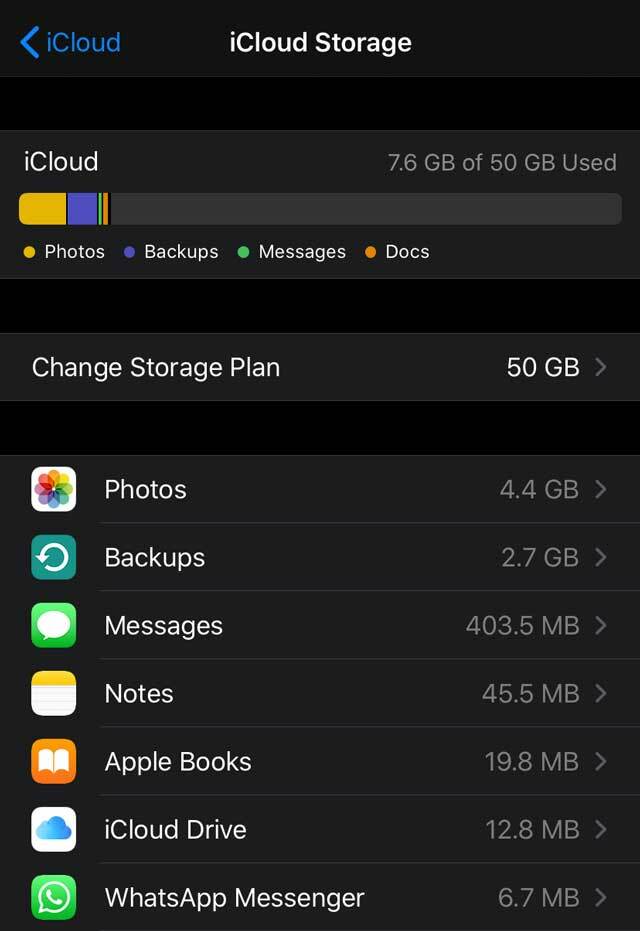
Če ne želite plačati za načrt, razmislite o prenosu teh varnostnih kopij v drug račun v oblaku, kot je Google, Dropbox, OneDrive ali kaj drugega. Ali pa si oglejte naš članek o Kako preklicati naročnino na shranjevanje iCloud brez izgube podatkov
Preveri to Članek za nasvete o zmanjšanju prostora za shranjevanje v iCloud.

Odjavite se iz iCloud in se nato znova prijavite
Eden od načinov za reševanje težav in varnostnih kopij iCloud je, da se odjavite in znova prijavite v iCloud. To pogosto odpravi različne težave z računom, zaradi katerih preverjanje in varnostne kopije ne delujejo.
To je malo zamudno, vendar je pogosto edina stvar, ki pomaga!
Samo pojdi na Nastavitve > Profil Apple ID > Odjava (pomaknite se do konca navzdol na strani profila.)

Vnesite geslo za Apple ID. In izberite, da vse svoje datoteke obdržite na vašem iPhoneu. Ko se v celoti odjavite iz svojega Apple ID-ja, se znova prijavite.
Sporočite nam!
Upajmo, da eden od teh nasvetov deluje za vas in da se vaši iPhoni, iPodi in iPadi zdaj samodejno varnostno kopirajo v iCloud vsak večer ali vsaj enkrat na teden.
Če ste odkrili drugačen način, kako to sporočilo odstraniti z zaslona, nam to sporočite in ta namig posredujte vsem našim bralcem!

Obseden s tehnologijo od zgodnjega prihoda A/UX na Apple, je Sudz (SK) odgovoren za uredniško vodenje AppleToolBoxa. Ima sedež v Los Angelesu, CA.
Sudz je specializiran za pokrivanje vseh stvari macOS, saj je v preteklih letih pregledal na desetine razvoja OS X in macOS.
V prejšnjem življenju je Sudz delal in pomagal podjetjem na seznamu Fortune 100 pri njihovih željah glede tehnologije in poslovne transformacije.